Zgadnij, że masz kilka plików MP4, które zajmują dodatkowe miejsce. Bądźmy szczerzy. Nie potrzebujesz tych długich godzin wideo, prawda? Być może trzeba będzie je podzielić tak, jak przycinanie 3 minut ulubionych scen, a nie 90 minut. Więc nie ma sensu zachowywać początku, końca lub innych bezużytecznych materiałów wideo. Co powinieneś zrobić? Wszystko, czego szukasz, to MP4 trymer na Maca który pomaga przycinać bezużyteczne części wideo bez utraty oryginalnej jakości.
Udostępniamy niektóre z najlepszych trymerów MP4 dla komputerów Mac , w tym online, w tym poście.
- Część 1:Top 3 Najlepszy trymer MP4 na Macu
- Część 2:Przytnij wideo MP4 za pomocą Filmora na Maca
Część 1:Top 3 Najlepszy trymer MP4 na Macu
Jednak poszukiwanie najlepszych trymerów wideo się nie skończyło. Jeśli szukasz szybszego i łatwiejszego trymera wideo, ostatecznie jesteś we właściwym miejscu. Tak łatwo jest przycinać MP4 Maca wideo z odpowiednim narzędziem. Oto 3 najlepsze trymery MP4 Mac używane do praktycznych zadań edycji wideo:
1. Wondershare Filmora dla komputerów Mac (zalecane)
WondershareFilmora to oprogramowanie do edycji wideo dla systemów operacyjnych Mac i Windows, które zawiera szablony, dźwięk, filtry, ścieżki dźwiękowe, efekty przeciągania i upuszczania i wiele innych. Dostajesz również pakiet funkcji, takich jak śledzenie ruchu, zielony ekran, podzielony ekran i inne. Funkcja klatek kluczowych umożliwia ponadto dodawanie niestandardowych animacji między klipami wideo, a śledzenie ruchu pomaga w interaktywnym śledzeniu obiektów.
Edytor wideo pozwala nawet przypisać skróty klawiszowe do różnych narzędzi, aby zaoszczędzić czas. Co więcej, możesz również rozważyć „Kuszenie dźwięku”, aby zminimalizować głośność muzyki w tle i przejść z jednej ścieżki dźwiękowej w drugą.
Kluczowe funkcje
- Umożliwia przycinanie, przycinanie i łączenie za pomocą kilku kliknięć.
- Bezpłatny zielony ekran zasoby w tle do pobrania.
- Różne filtry i efekty nakładki, aby poprawić swój film.
- Zapewnij tryb natychmiastowy/tryb szablonu aby ułatwić Ci edycję wideo.
- Wbudowane Pixabay, Unsplash, Giphy zasoby mediów stockowych ułatwiają uzyskanie potrzebnych obrazów/filmów.
- Obsługa popularnych importowanych formatów wideo:.mp4, .mov i więcej...
2. Szybki czas
Był to domyślny odtwarzacz wideo na Macu, który może dzielić i przycinać filmy. Jeśli chcesz tylko wyciąć wideo i nie potrzebujesz żadnych zaawansowanych ani fantazyjnych efektów, jest on fabrycznie zainstalowany w systemie macOS. Możesz łatwo otworzyć dowolny klip lub film w QuickTime, a następnie dotknąć Edytuj i wybierz podziel klip . Możesz też kliknąć polecenie + y patka. Następnie możesz dostosować długość filmu i usunąć wszystko, czego nie potrzebujesz. Na koniec pamiętaj, aby go zapisać.
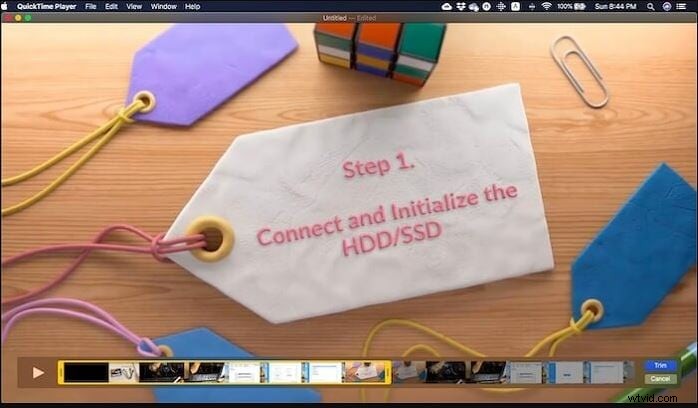
QuickTime to odtwarzacz wideo uruchamiany na milionach komputerów PC i laptopów. Niestety, Apple przestało go rozwijać i wspierać w systemie Windows dwa lata temu.
Plusy
- Udostępniaj klipy wideo bezpośrednio na Facebooku, YouTube i innych platformach
- Dodaj wiele filmów i przycinaj je razem.
- Obsługuje eksport tylko dźwięku lub rozdzielczości formatu 4K/1080/720/480P
Wady
- Brak funkcji osi czasu.
- Używaj tylko do edycji jednego lub dwóch filmów.
3. Filmora Online Video Trymer
Jeśli szukasz internetowego trymera MP4 na komputery Mac , trymer wideo Filmora to bezpłatne narzędzie, które może pomóc w natychmiastowym przycinaniu klipów. Możesz przesłać swoje wideo z systemu PC i łącze wideo za pomocą prostego edytora typu „przeciągnij i upuść”. Ponadto jest to proste dzięki suwakowi lub specyficznemu dla wejścia czasom zakończenia i rozpoczęcia dokładnego przycinania. Obsługuje również różne formaty eksportowania i importowania wideo, w tym .mov, .wemb, .mp4, .mpeg, .flv. Ponadto wyeksportowane wideo jest wolne od znaku wodnego. Warto spróbować!
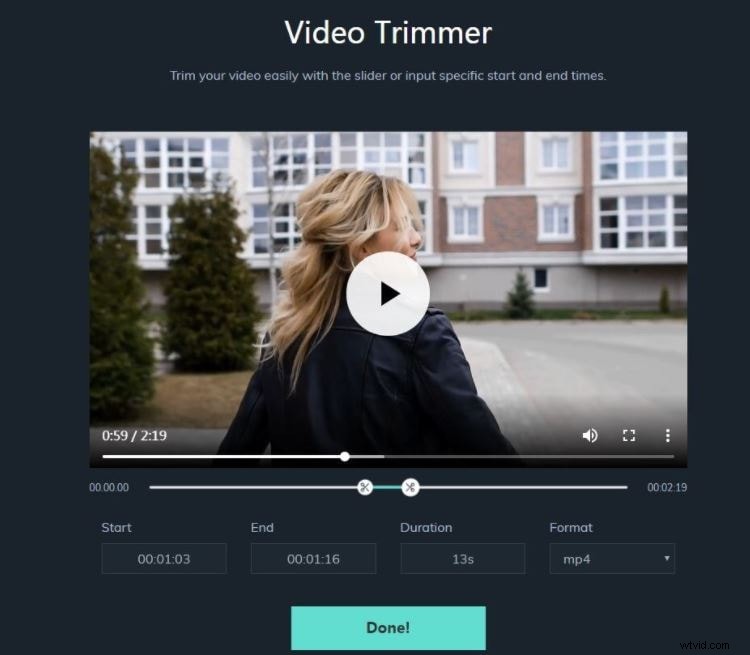
Jeśli musisz przyciąć wideo MP4 na Macu tymczasowo możesz pracować z narzędziem do przycinania wideo online, aby uzyskać szybkie wyniki.
Plusy
- Prosty i łatwy w użyciu
- Możesz przycinać, obracać i przycinać filmy.
- Zapisuj filmy w formacie HD.
Wady
- Najlepsze tylko do podstawowej edycji
Możesz również zainteresować:
- Najlepsze bezpłatne trymery wideo dla systemu Windows 10
- Jak wyciąć/przyciąć wideo w VLC na macOS?
Część 2:Przycinanie wideo MP4 za pomocą Filmora na Maca
Chcesz, aby nóż wycinał zabawną część klipu na YouTube? A może po prostu wyciąć drżące lub niepotrzebne fragmenty wideo z kamery, aby zaoszczędzić miejsce na dysku twardym? Oto rozwiązanie:wybierz potężny trymer MP4 dla komputerów Mac -jak Wondershare Filmora. Dzięki tej profesjonalnej aplikacji do edycji wideo możesz skutecznie umieścić dowolną część wideo, ale przyciąć niepotrzebne sekcje podczas edycji na osi czasu. W tej sekcji opisano, jak szybko przyciąć klip wideo w Filmorze.
Krok 1:Importuj wideo MP4
Kliknij kartę „Importuj” w głównych oknach i prześlij filmy MP4 z komputera lub przeciągnij je do Biblioteki multimediów przed dodaniem ich do osi czasu w celu przycięcia.
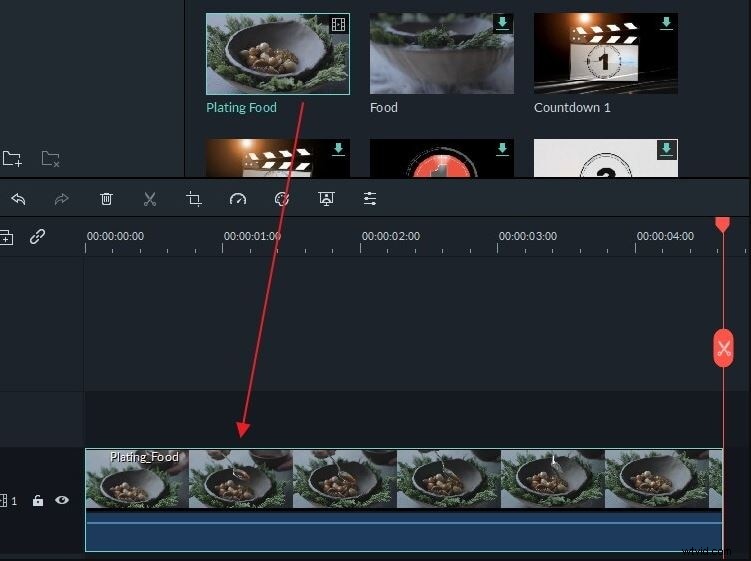
Krok 2:Łatwe przycinanie wideo MP4
Niezależnie od tego, czy niepotrzebna sekcja znajduje się na początku, na końcu, czy w środkowej części klipu wideo, możesz ją z łatwością przyciąć, wyciąć lub podzielić w Filmorze.
Gdy niepotrzebne sekcje znajdują się w środkowej sekcji, aby je przyciąć, musisz najpierw podzielić wideo, a następnie usunąć podzieloną część. Aby podzielić wideo, najpierw musisz zlokalizować punkt początkowy i końcowy niechcianej części, przeciągając głowicę odtwarzania do przodu lub do tyłu, a następnie w punktach początkowych i końcowych kliknij ikonę nożyc, aby ją podzielić.
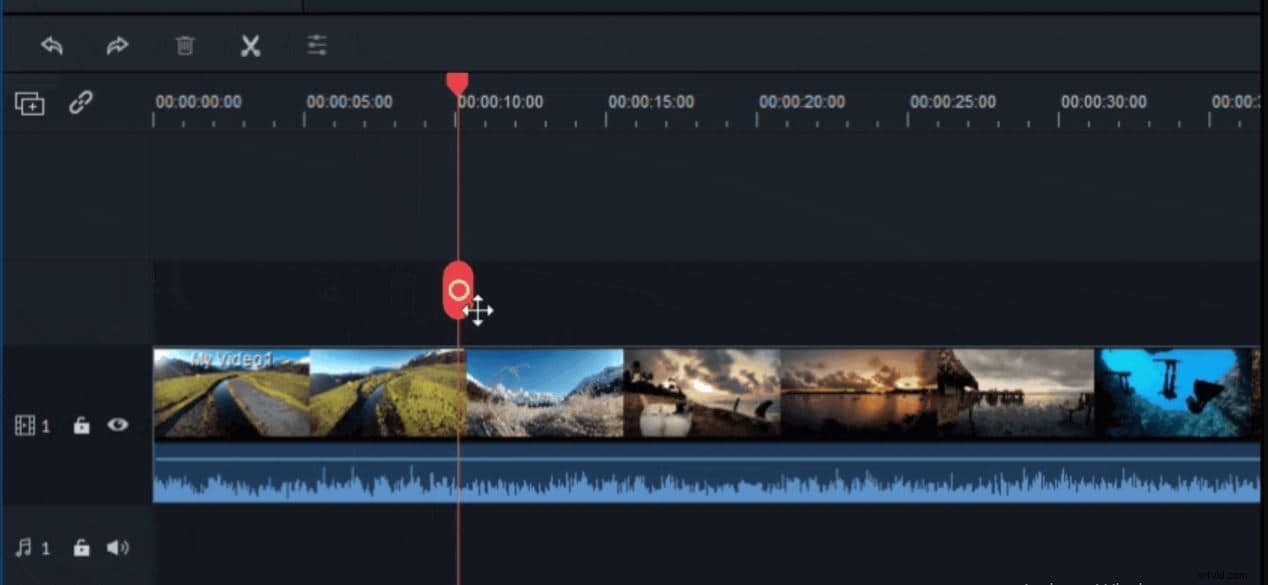
Krok 3:Edytuj wideo MP4 (opcjonalnie)
Teraz możesz używać markerów, korekcji kolorów, efektów, przejść itp. dla maksymalnie 100 ścieżek multimedialnych — oprócz oszałamiających efektów, w tym elementów ruchu, animowanych tytułów, muzyki bez opłat licencyjnych i przejść.
Krok 4:Zapisz/eksportuj przycięty film
Kliknij „Eksportuj” i wybierz, co chcesz, aby zapisać przycięte wideo po zakończeniu przycinania. Masz pięć opcji eksportu:Format, Urządzenie, YouTube, Vimeo i DVD.
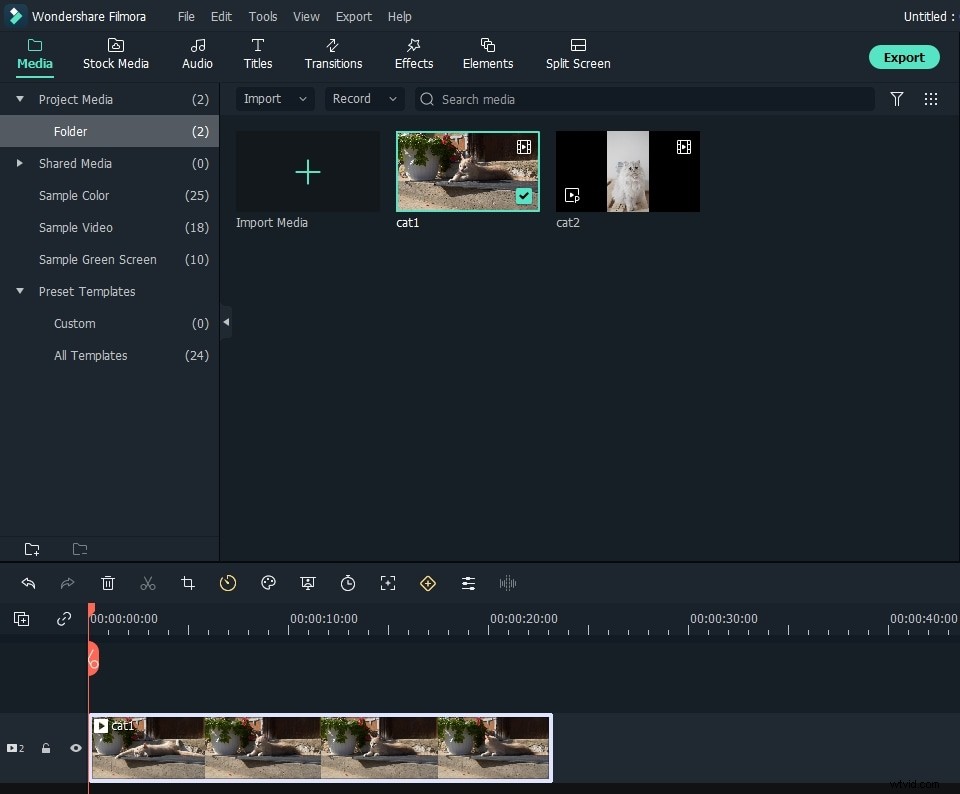
Część 3:Ostatnie słowa
Istnieje wiele innych przydatnych narzędzi do cięcia wideo, które możesz pobrać już dziś lub używać online bez konieczności instalacji. Rozważ każdą opcję i znajdź idealny MP4 Trimmer Mac możesz polegać na wszystkich przyszłych potrzebach.
Przycinanie klipów wideo w Wondershare Filmora jest łatwe. Po prostu trzymaj mysz na początku/końcu filmu, aż pojawi się ikona przycinania, a następnie przeciągnij i upuść ją w prawo/lewo/prawo, aby przyciąć. Dzięki Filmora możesz także podzielić, wyciąć lub usunąć niechcianą część klipu wideo.
